გრაფიკული რედაქტორი Adobe Photoshop არა მხოლოდ მომხმარებლებს სთავაზობს მზა ტექსტურების ნაკრებებს, არამედ შესაძლებელს ხდის ახლის შექმნას ნებისმიერი სურათის გამოყენებით.

აუცილებელია
Adobe Photoshop
ინსტრუქციები
Ნაბიჯი 1
გახსენით სურათი და გამოიყენეთ Rectangular Selection ინსტრუმენტი, შეარჩიეთ ფრაგმენტი, რომლის ტექსტურად გადაკეთება გსურთ. ფილტრის მენიუდან აირჩიეთ Pattern Maker. გადახედვის ფანჯარაში ნახავთ არჩევანს, ხოლო მარჯვნივ, პარამეტრების მენიუს. თუ გსურთ თავიდან აიცილოთ მკვეთრი ხაზები და ლაქები ტექსტურაში, შეარჩიეთ სიგლუვის სიიდან 1-დან 3-ის მნიშვნელობა. ნიმუშის დეტალების სიაში მიუთითეთ დეტალების ზომა, რომლებიც ტექსტურაში მოხვდება მოჭრის გარეშე. რაც უფრო მაღალია ყველა ამ პარამეტრის მნიშვნელობა, მით უფრო თხელი იქნება ნიმუში და რაც უფრო მეტხანს დასჭირდება მისი წარმოება. შევსების გარეგნობაზე ასევე მოქმედებს სიგანე და სიმაღლე.
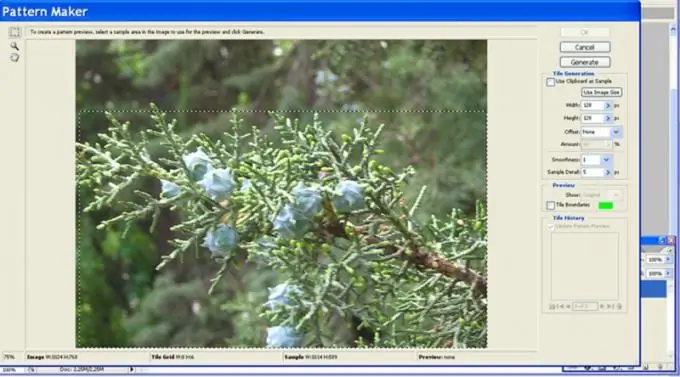
ნაბიჯი 2
დააჭირეთ ღილაკს Generate, რომელიც ტექსტურის წარმოქმნის შემდეგ ხდება Generate Again. მასზე დაჭერით შეგიძლიათ შექმნათ 20-მდე ახალი შევსება. ტექსტურები ინახება ფილების ისტორიის ფანჯარაში. შედეგის სანახავად გამოიყენეთ წინ და უკან ისრები ამ ფანჯრის ქვემოთ. თქვენი საყვარელი შევსების შესანახად დააწკაპუნეთ ფლოპი დისკზე და შეიტანეთ სახელი ახალი ტექსტურისთვის. წაშალეთ წარუმატებელი ტექსტურები ნაგვის ყუთის სურათზე დაწკაპუნებით.
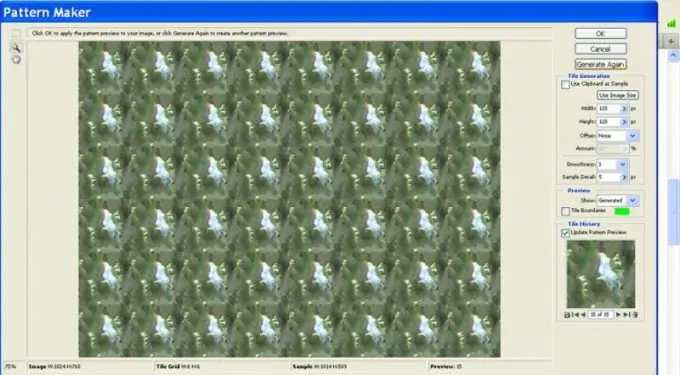
ნაბიჯი 3
თუ დააჭირეთ ღილაკს გამოიყენეთ სურათის ზომა, ნიმუშის შემქმნელი შექმნის ერთ დიდ ტექსტურას, რომელსაც არ აქვს საზღვრები ცალკეულ ნაწილებს შორის. მისი ზომა უდრის ორიგინალური სურათის ზომას. თუ ორიგინალი კარგად არის შერჩეული, შედეგი შეიძლება იმპრესიონისტული ნახატის მსგავსი იყოს.






